Cómo solucionar el problema de compras dentro de la aplicación que no están permitidas en iPhone
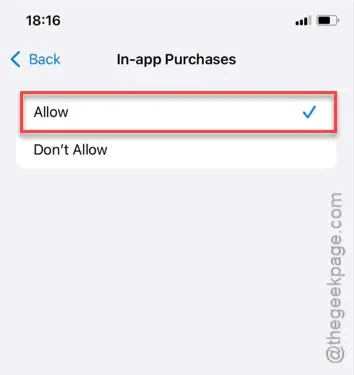
Si ves el mensaje «No se permiten compras dentro de la aplicación» cuando intentas comprar artículos en tu iPhone, significa que no puedes completar compras dentro de la aplicación. Afortunadamente, este problema se puede resolver fácilmente.
¿Por qué aparece el mensaje “Compra dentro de la aplicación no permitida”?
Las compras dentro de la aplicación se refieren a la adquisición de aplicaciones o servicios a cambio de una tarifa. Sin embargo, existen casos en los que estas opciones de compra pueden utilizarse de forma indebida. Por ello, los iPhones cuentan con una función de Restricciones de contenido que puede desactivar temporalmente las compras dentro de la aplicación. Esto sirve como medida de protección para evitar que los niños realicen compras no deseadas en la App Store.
Solución: ajustar la configuración de compras dentro de la aplicación
El procedimiento es sencillo y debería tomar menos de un minuto.
Paso 1 – Comienza abriendo la aplicación Configuración (representada por un ícono de engranaje).
Paso 2 – En el menú Configuración, navega hasta la opción “ Tiempo de pantalla ”.
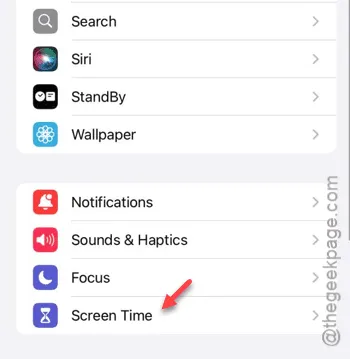
Paso 3 – Dentro de la configuración de Tiempo de pantalla, desplácese hacia abajo y seleccione la opción “ Restricciones de contenido y privacidad ”.
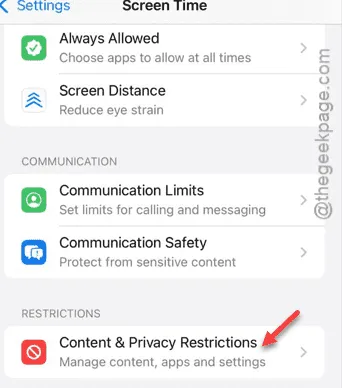
Paso 4: puedes desactivar la función . Una vez deshabilitada, podrás volver a realizar compras dentro de la aplicación sin necesidad de realizar más pasos.
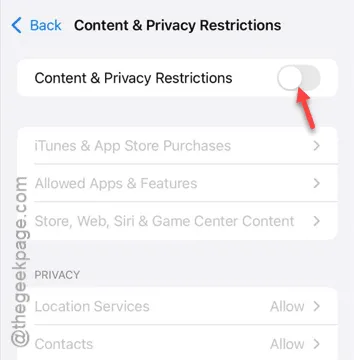
Si prefiere no desactivar todas las restricciones de contenido y privacidad, siga estos pasos:
Paso 5 – Seleccione la opción “ Compras en iTunes y App Store ”.
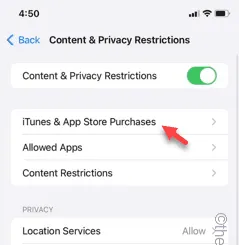
Si se le solicita un código de acceso, ingréselo para acceder a la configuración de compras de iTunes y App Store.
Paso 6 – En esta sección, toca la configuración “ Compras dentro de la aplicación ”.
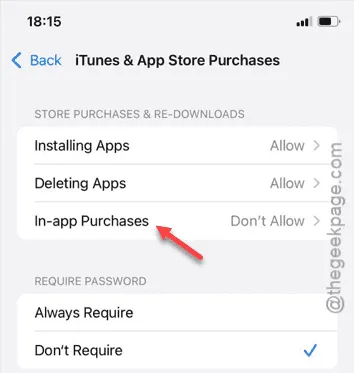
Paso 7 – Finalmente, toca la opción “ Permitir ” para habilitar las compras dentro de la aplicación.
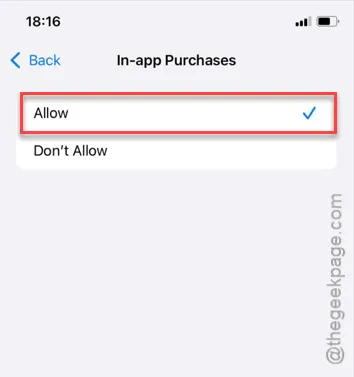
¡Eso es todo! Ahora puedes realizar compras dentro de la aplicación sin encontrarte con ninguna restricción.



Deja una respuesta